|
Größe: 15
Kommentar:
|
Größe: 2891
Kommentar:
|
| Gelöschter Text ist auf diese Art markiert. | Hinzugefügter Text ist auf diese Art markiert. |
| Zeile 1: | Zeile 1: |
| = in Arbeit = | = MpwReset Dokumentation = Seit Ende September haben mur.at Benutzer_innen die Möglichkeit, mittels [[https://tools.mur.at/mpwreset/|mpwreset]] ihre Passwörter selber zurückzusetzen (z.B. im Falle von Gedächtnisschwund, Datenverlust oder ähnlichen Kalamitäten). Hier ist eine Schritt für Schritt Anleitung zur Bedienung des Werkzeugs. === Passwortreset in 3 Schritten === Richte Deinen Lieblingsbrowser auf das Werkzeug [[https://tools.mur.at/mpwreset/|mpwreset (https://tools.mur.at/mpwreset/)]]. Auf der Startseite findest Du eine Kurzbeschreibung des Ablaufs zum Reset des Passwortes. Wenn Du wirklich ein neues Passwort haben möchtest, dann klick auf den grünen Button '''zum Passwortreset'''. {{attachment:index.png}} === Reset anfordern === Nun trägst Du Deinen Benutzer_innennamen (der Teil vor dem @ in Deiner E-Mail-Adresse) in das Feld ein, und wählst die Methode aus, mittels derer wir Dir eine ResetID zustellen sollen. Dann klickst Du auf '''Passwortreset anfordern'''. SMS:: Damit SMS funktioniert, muss Deine Mobilnummer in der [[https://gosa.mur.at/gosa/|Datenbank]] eingetragen sein. E-Mail:: E-Mail als Benachrichtigung ist nur dann sinnvoll, wenn Du noch Zugriff auf Deine mur.at E-Mails hast, oder wenn Du eine Weiterleitung zu einem anderen Provider eingerichtet hast. {{attachment:request.png}} === Anforderung bestätigen === Die ResetID, die Du per E-Mail oder SMS erhalten hast, trägst Du nun in das Feld ein. Mit einem klick auf neues Passwort anzeigen wird ein Passwort generiert und angezeigt, aber '''noch nicht gesetzt!''' Eine ResetID bleibt fünf (5) Minuten lang gültig. Solltest Du innerhalb von fünf Minuten keine ResetID erhalten haben, dann kannst Du entweder von vorne beginnen, oder den Link '''Keine ResetID bekommen?''' verwenden, um uns eine Nachricht zu schicken. {{attachment:process.png}} === Passwort setzen === Dein neues Passwort wird nun hier angezeigt. Wenn Du damit einverstanden bist, dann klicke auf Passwort setzen. Bist Du nicht einverstanden, dann lade die Seite im Browser neu, und ein neues Passwort wird generiert. '''Achtung! Sobald Du auf Passwort setzen klickst, ist das neue Passwort aktiv.''' {{attachment:confirm.png}} === Fertig === Das war's auch schon. Dein neues Passwort ist ab jetzt aktiv. Es wird nochmals angezeigt, damit Du es Dir am besten gleich in die ganzen Programme eintragen kannst, in denen Du das Passwort für Deinen mur.at Account brauchst. {{attachment:reset.png}} = FAQ = An welche E-Mail-Adresse wird die ResetID geschickt?:: Die Benachrichtigung per E-Mail geht an die Basisadresse, also Benutzer_innenname@mur.at. Warum kann ich mir keine E-Mail-Adresse aussuchen, an die die ResetID geschickt wird?:: Würden wir das tun, dann könnte prinzipiell jede_r, die/der einen Benutzer_innennamen bei mur.at kennt diesen Account übernehmen. |
MpwReset Dokumentation
Seit Ende September haben mur.at Benutzer_innen die Möglichkeit, mittels mpwreset ihre Passwörter selber zurückzusetzen (z.B. im Falle von Gedächtnisschwund, Datenverlust oder ähnlichen Kalamitäten). Hier ist eine Schritt für Schritt Anleitung zur Bedienung des Werkzeugs.
Passwortreset in 3 Schritten
Richte Deinen Lieblingsbrowser auf das Werkzeug mpwreset (https://tools.mur.at/mpwreset/). Auf der Startseite findest Du eine Kurzbeschreibung des Ablaufs zum Reset des Passwortes. Wenn Du wirklich ein neues Passwort haben möchtest, dann klick auf den grünen Button zum Passwortreset.
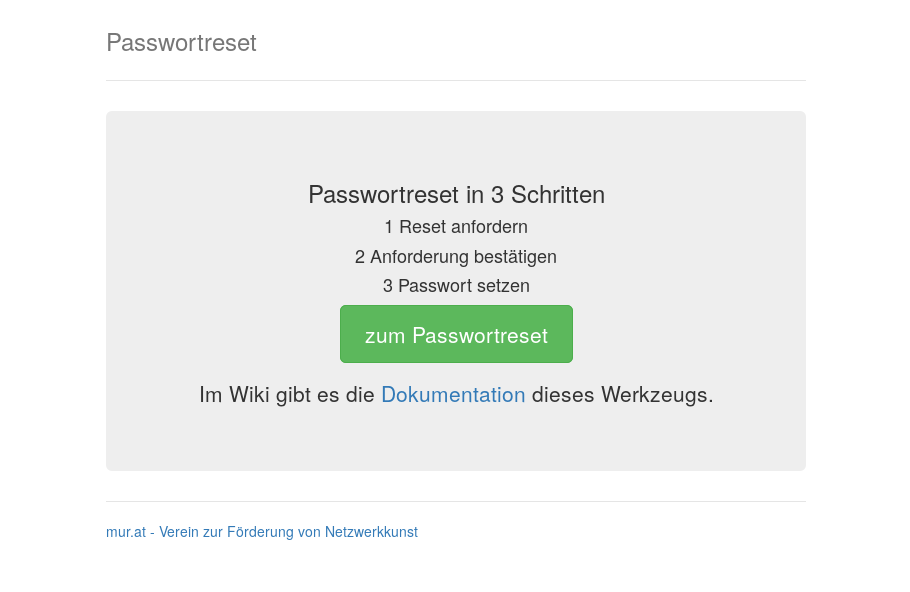
Reset anfordern
Nun trägst Du Deinen Benutzer_innennamen (der Teil vor dem @ in Deiner E-Mail-Adresse) in das Feld ein, und wählst die Methode aus, mittels derer wir Dir eine ResetID zustellen sollen. Dann klickst Du auf Passwortreset anfordern.
- SMS
Damit SMS funktioniert, muss Deine Mobilnummer in der Datenbank eingetragen sein.
- E-Mail als Benachrichtigung ist nur dann sinnvoll, wenn Du noch Zugriff auf Deine mur.at E-Mails hast, oder wenn Du eine Weiterleitung zu einem anderen Provider eingerichtet hast.
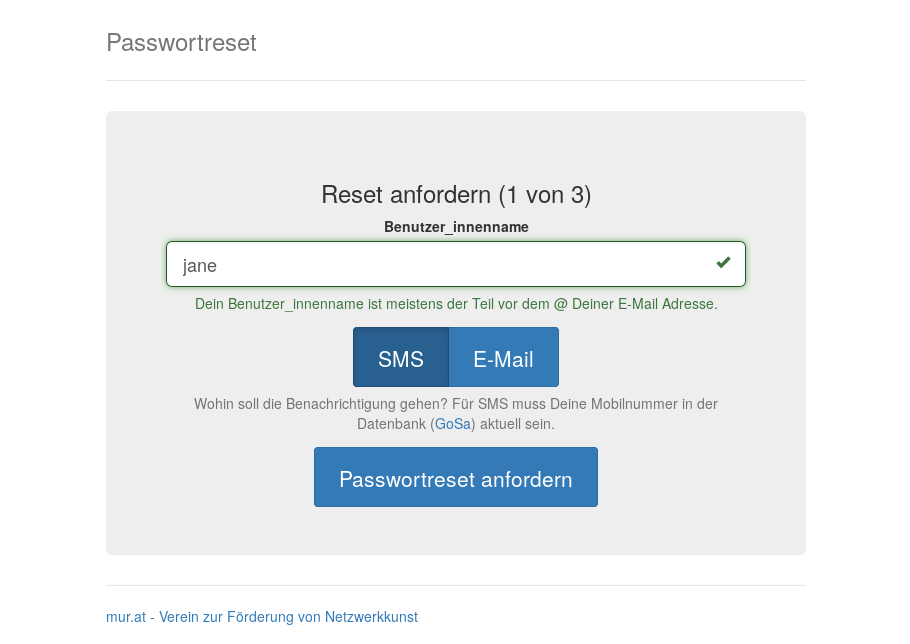
Anforderung bestätigen
Die ResetID, die Du per E-Mail oder SMS erhalten hast, trägst Du nun in das Feld ein. Mit einem klick auf neues Passwort anzeigen wird ein Passwort generiert und angezeigt, aber noch nicht gesetzt! Eine ResetID bleibt fünf (5) Minuten lang gültig. Solltest Du innerhalb von fünf Minuten keine ResetID erhalten haben, dann kannst Du entweder von vorne beginnen, oder den Link Keine ResetID bekommen? verwenden, um uns eine Nachricht zu schicken.
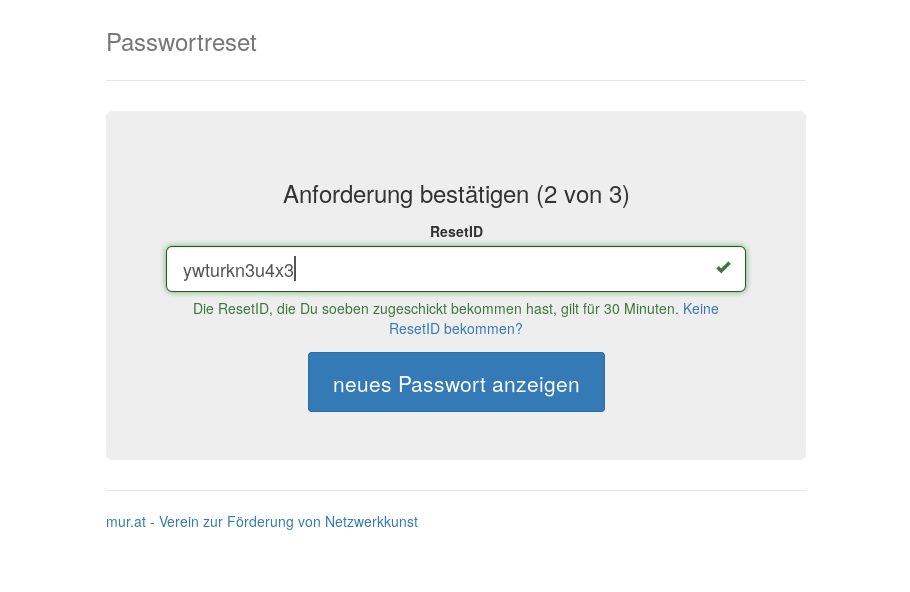
Passwort setzen
Dein neues Passwort wird nun hier angezeigt. Wenn Du damit einverstanden bist, dann klicke auf Passwort setzen. Bist Du nicht einverstanden, dann lade die Seite im Browser neu, und ein neues Passwort wird generiert. Achtung! Sobald Du auf Passwort setzen klickst, ist das neue Passwort aktiv.
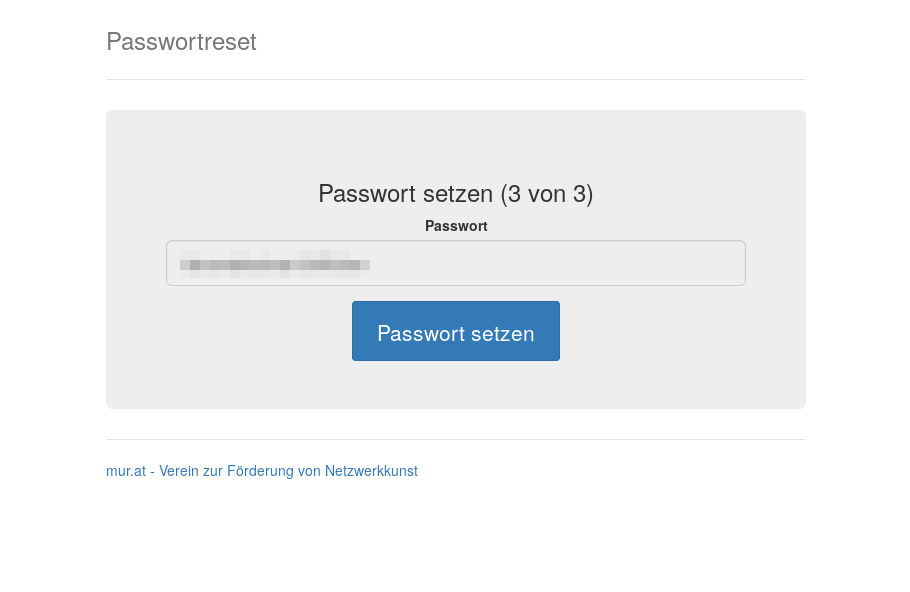
Fertig
Das war's auch schon. Dein neues Passwort ist ab jetzt aktiv. Es wird nochmals angezeigt, damit Du es Dir am besten gleich in die ganzen Programme eintragen kannst, in denen Du das Passwort für Deinen mur.at Account brauchst.
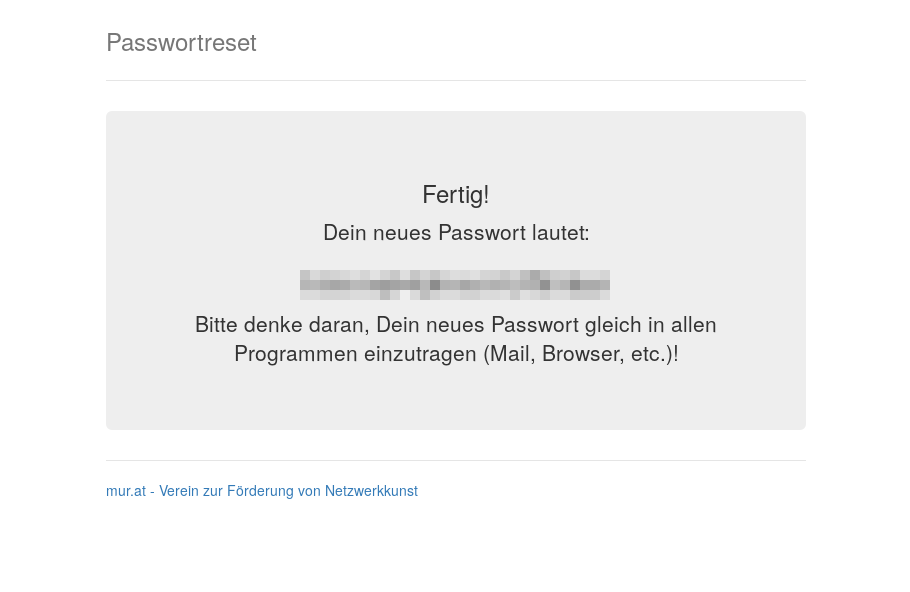
FAQ
- An welche E-Mail-Adresse wird die ResetID geschickt?
Die Benachrichtigung per E-Mail geht an die Basisadresse, also Benutzer_innenname@mur.at.
- Warum kann ich mir keine E-Mail-Adresse aussuchen, an die die ResetID geschickt wird?
- Würden wir das tun, dann könnte prinzipiell jede_r, die/der einen Benutzer_innennamen bei mur.at kennt diesen Account übernehmen.
